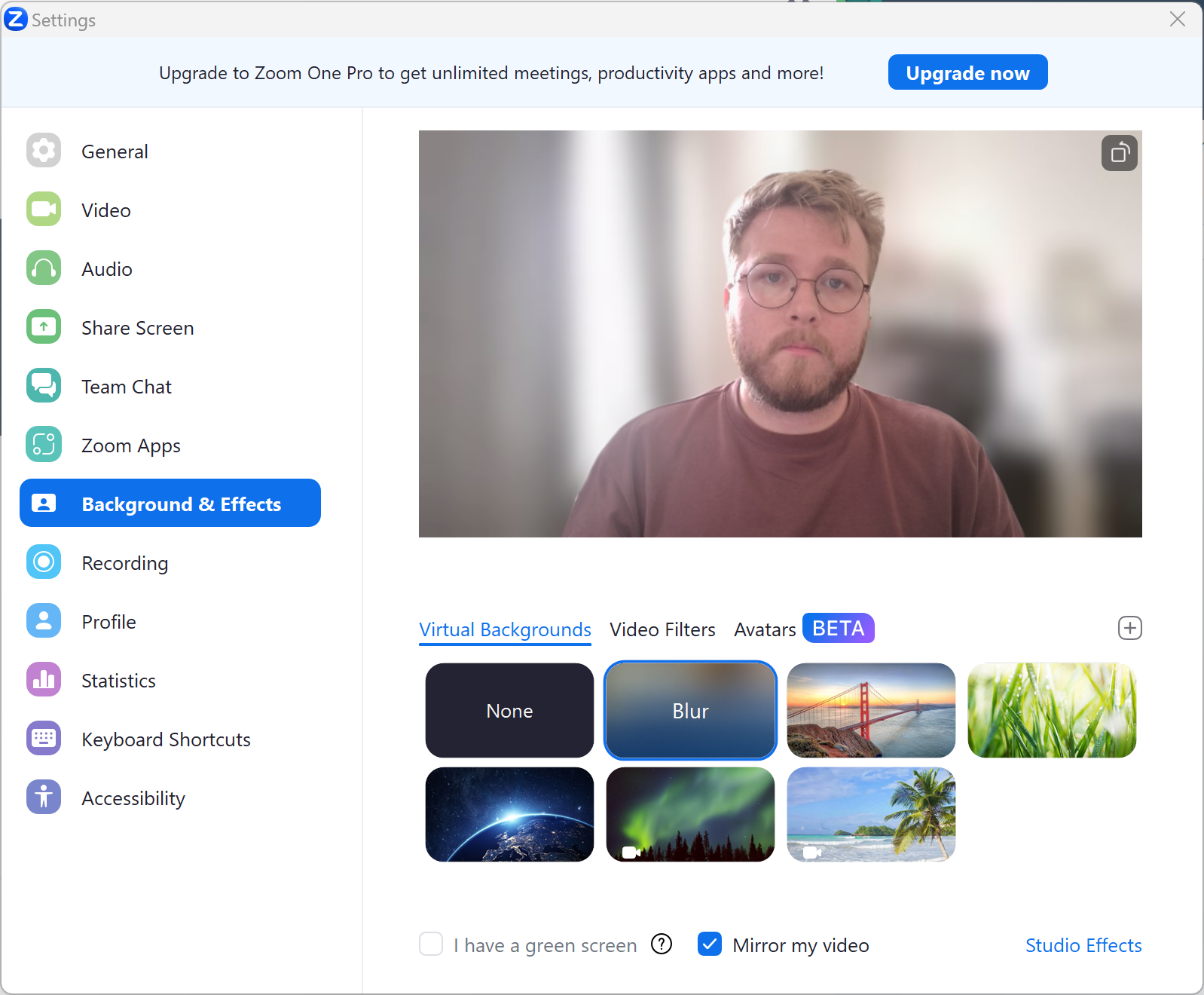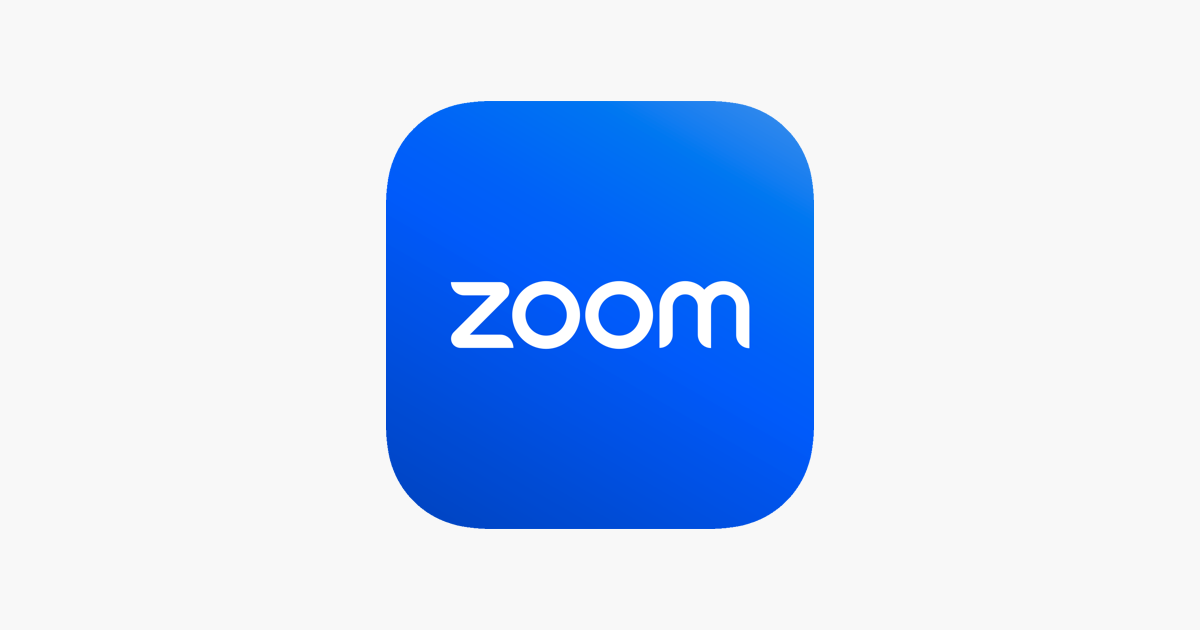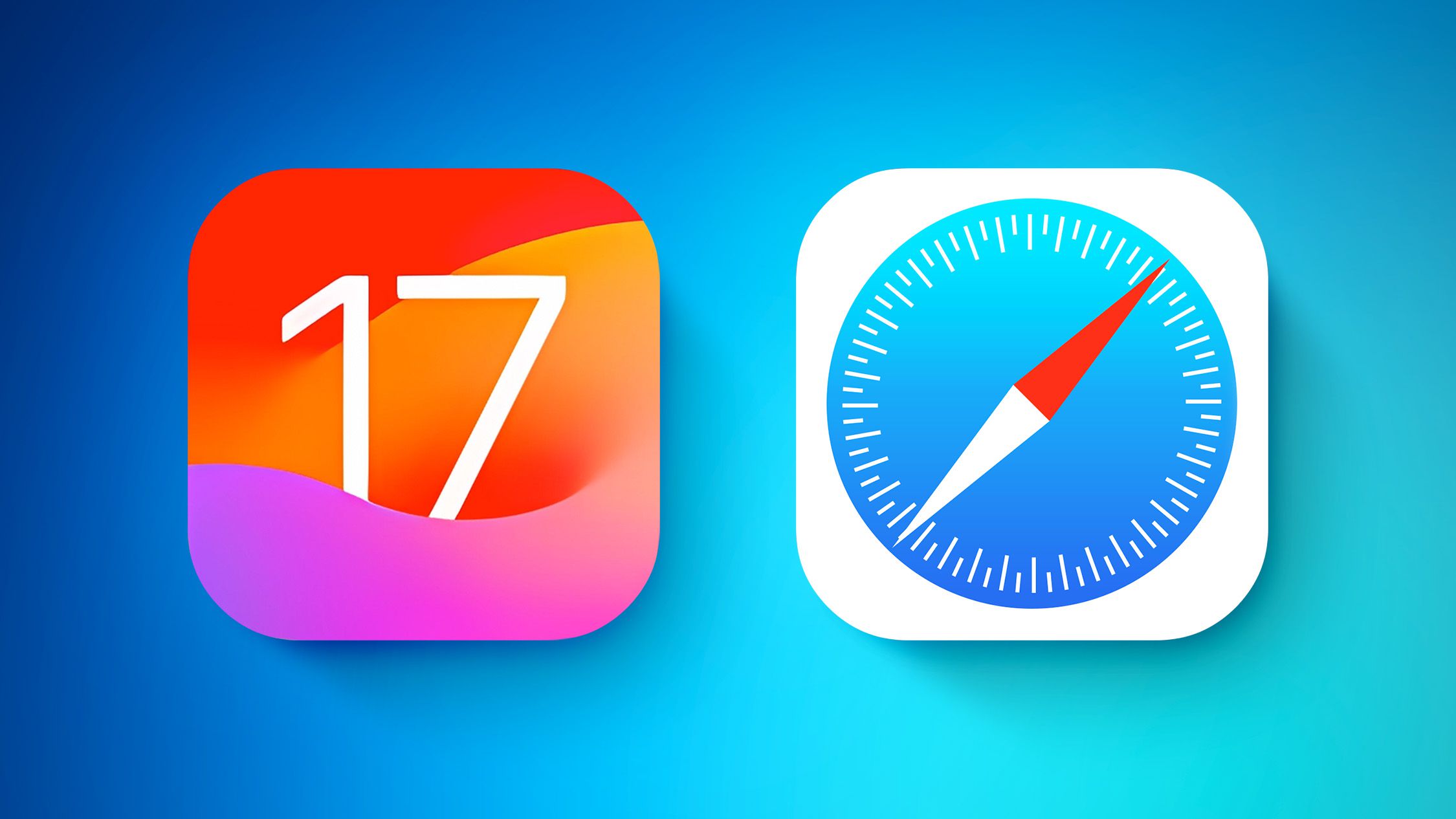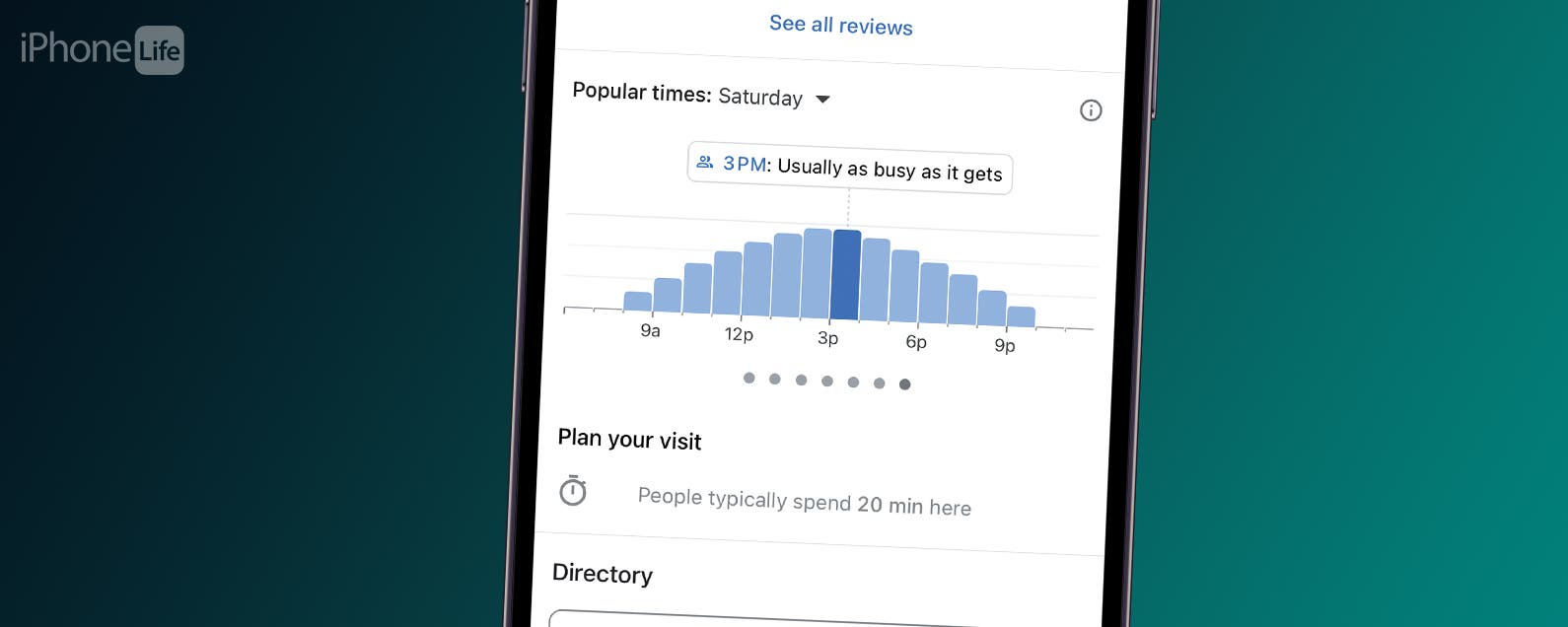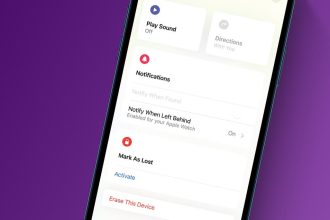Ihr Zimmer ist unordentlich und Sie stehen vor einer wichtigen Besprechung? Sie möchten wissen, wie Sie den Hintergrund in Zoom unscharf machen. Hier ist unsere unkomplizierte Anleitung, um Ihr Rouge zu retten.
Zoom ist in den letzten Jahren zu einem wichtigen Bestandteil des Arbeitslebens vieler Mitarbeiter geworden und viele von uns sind durch bloße Wiederholung zu Experten für das Videokonferenz-Tool geworden. Aber es gibt viele Vor- und Nachteile, die es zu navigieren gilt.
Eine wichtige Funktion besteht darin, zu lernen, wie Sie Ihren Hintergrund verwischen. Es ist ein praktisches Tool, sodass Sie sich beim Annehmen eines Videoanrufs nie Gedanken darüber machen müssen, in welcher Einstellung Sie sich befinden. So verwischen Sie den Hintergrund in Zoom. Abgesehen davon ist dies eine Anleitung für die Desktop-Nutzung von Zoom. Weitere Informationen dazu, wie Sie dies auf Mobilgeräten tun, finden Sie im Abschnitt „Fehlerbehebung“ am Ende dieser Anleitung.
Was du brauchen wirst:
- Ein Windows- oder MacOS-Gerät
- Die Zoom-Desktop-App
Die Kurzversion
- Öffnen Sie Zoom
- Einstellungen auswählen
- Klicken Sie auf Hintergrund und Effekte
- Wählen Sie Unschärfe
-
Schritt
1Öffnen Sie Zoom
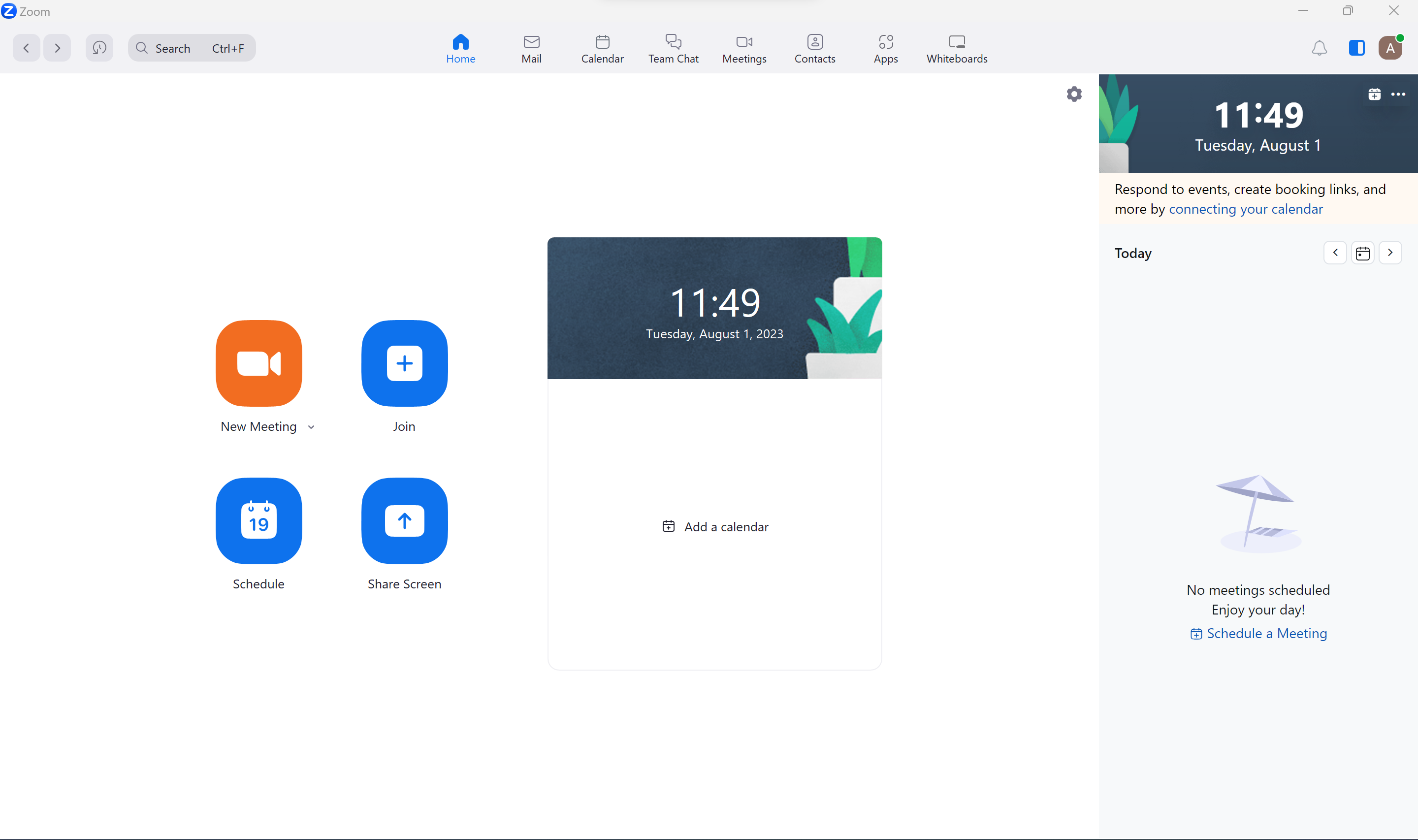
Öffnen Sie Ihre Zoom-App, egal ob Sie Windows oder MacOS verwenden.
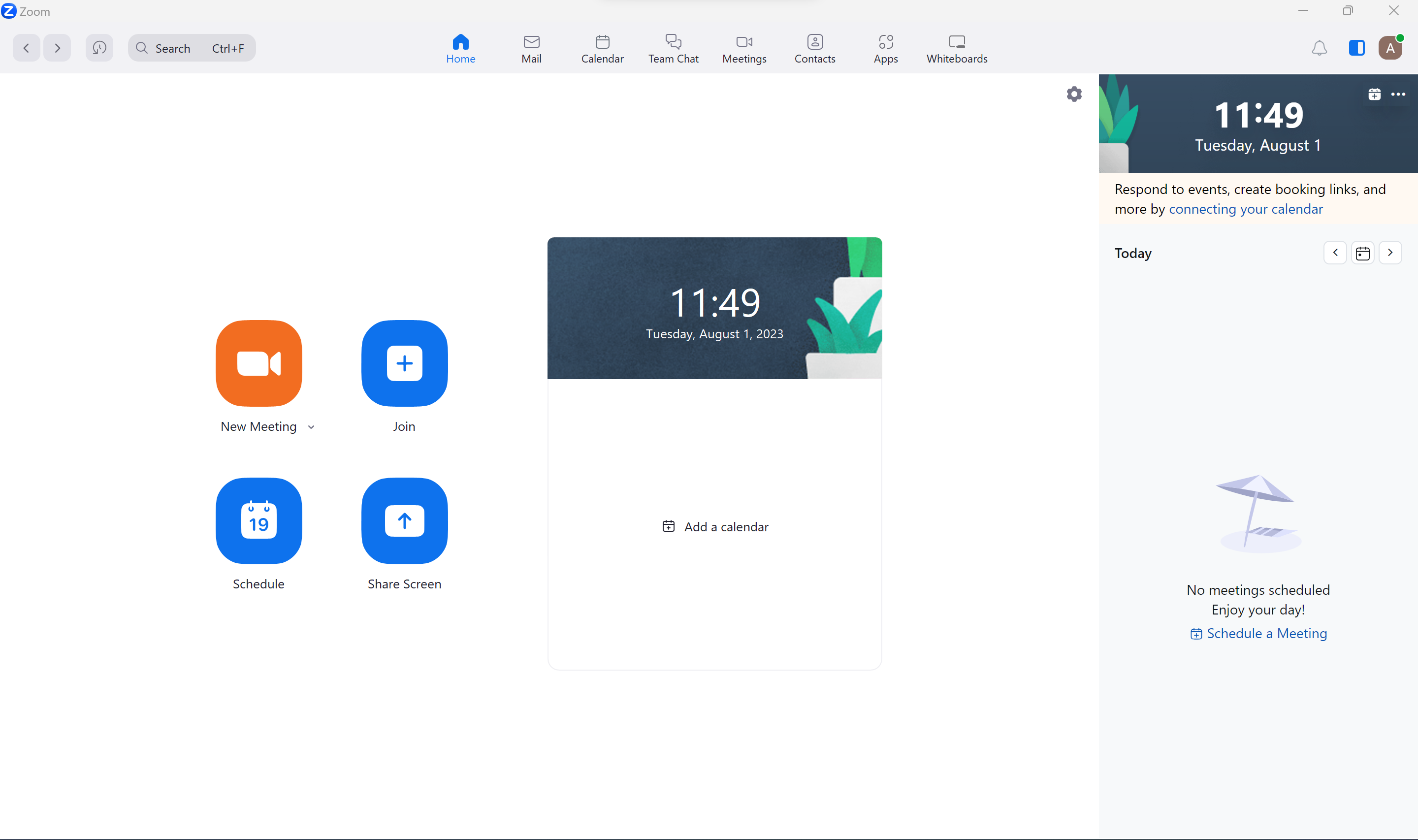
-
Schritt
2Einstellungen auswählen
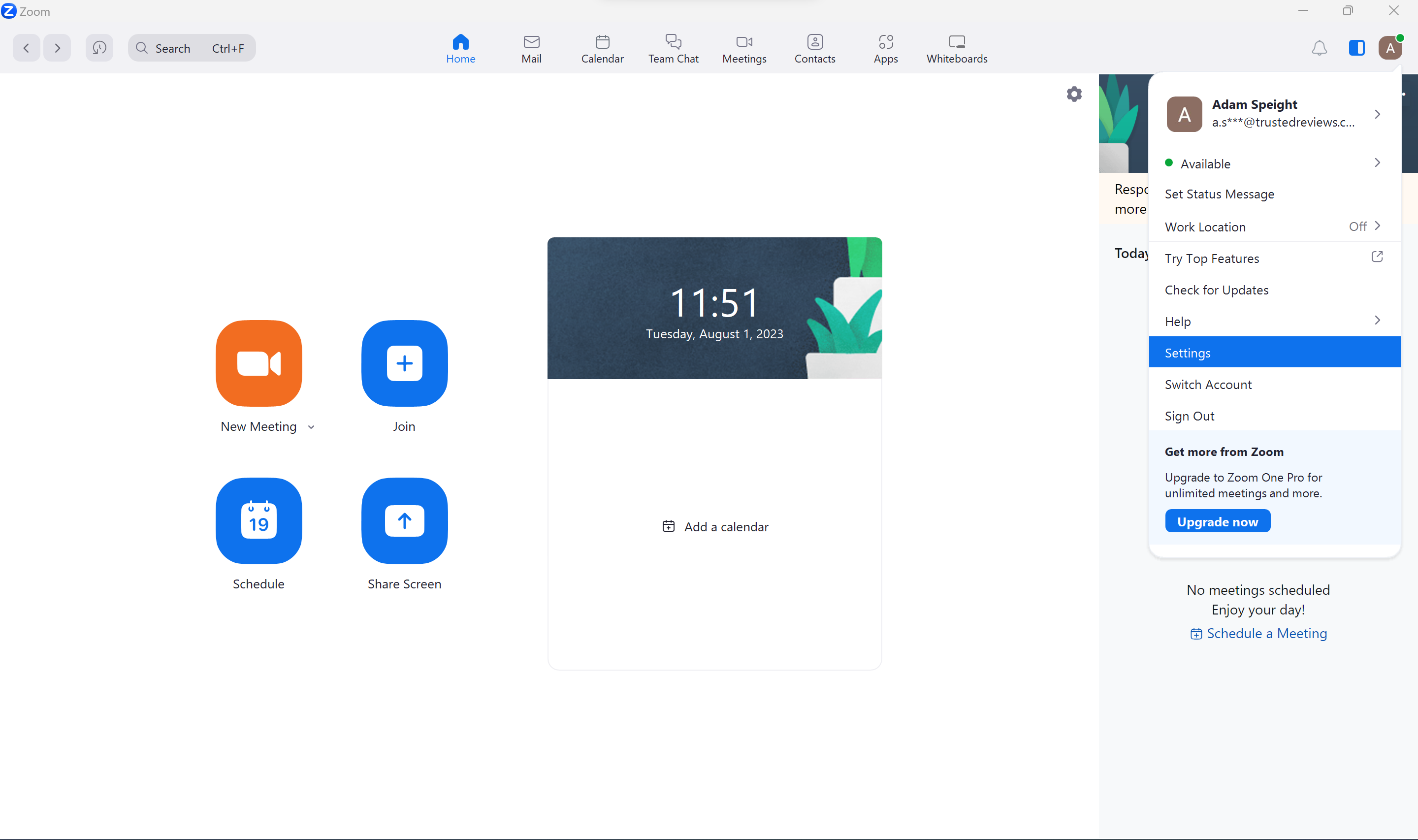
Klicken Sie auf das Symbol mit Ihrem Anfangsbuchstaben in der oberen rechten Ecke des Fensters. Wählen Sie dann im Dropdown-Menü die Option „Einstellungen“ aus.
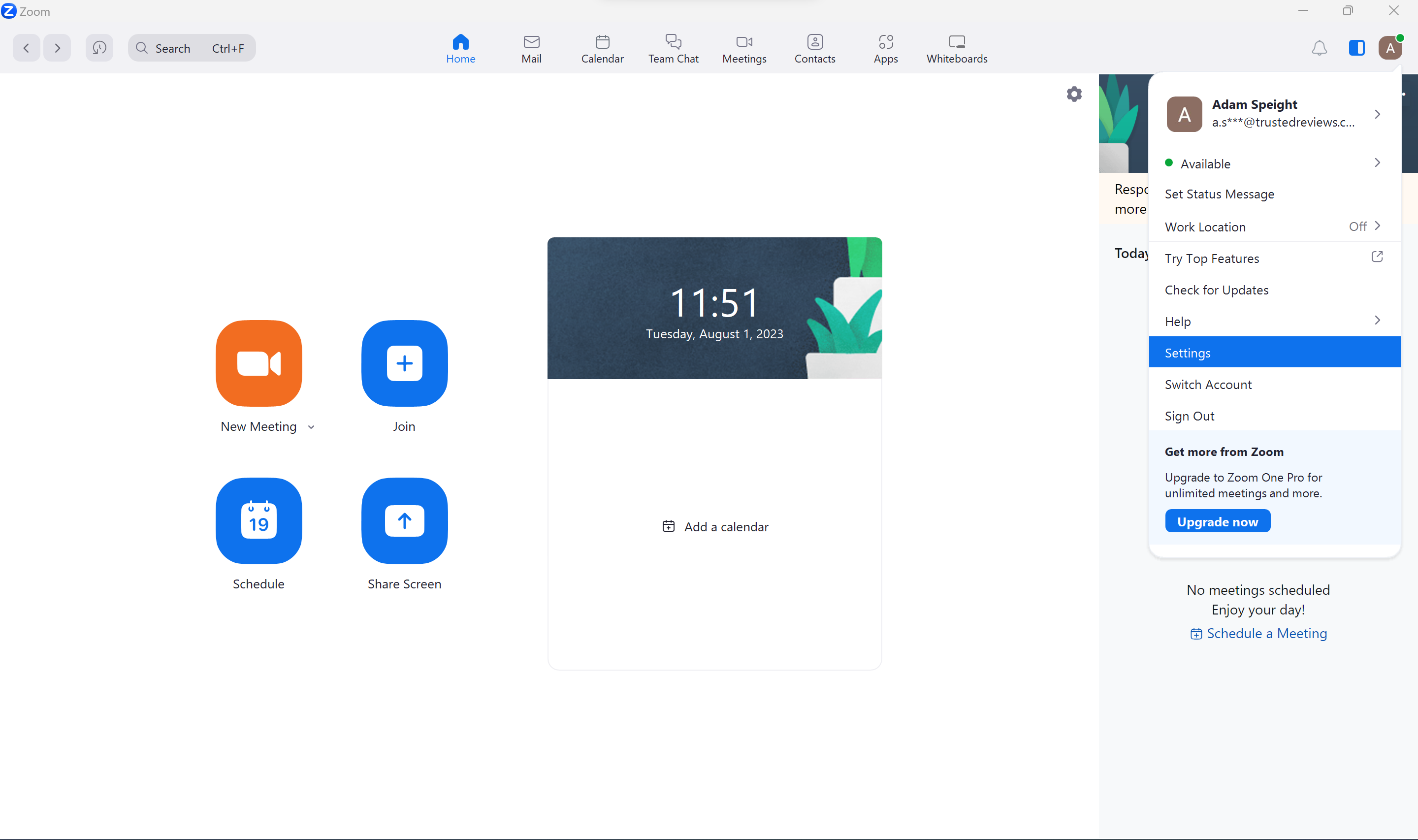
-
Schritt
3Klicken Sie auf Hintergrund und Effekte
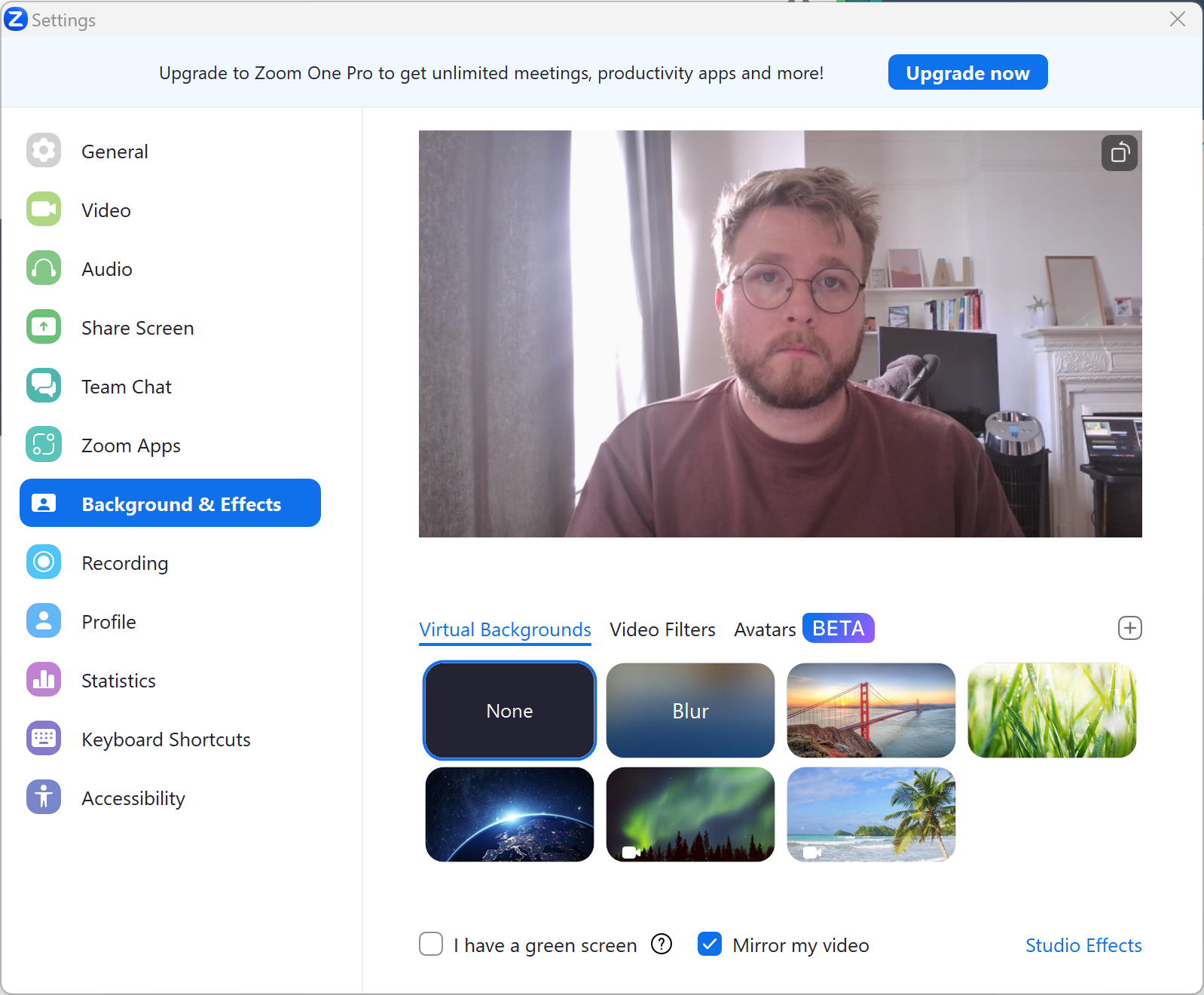
Das Einstellungsmenü wird nun geöffnet. Wählen Sie „Hintergrund & Effekte“ aus dem Menü links.
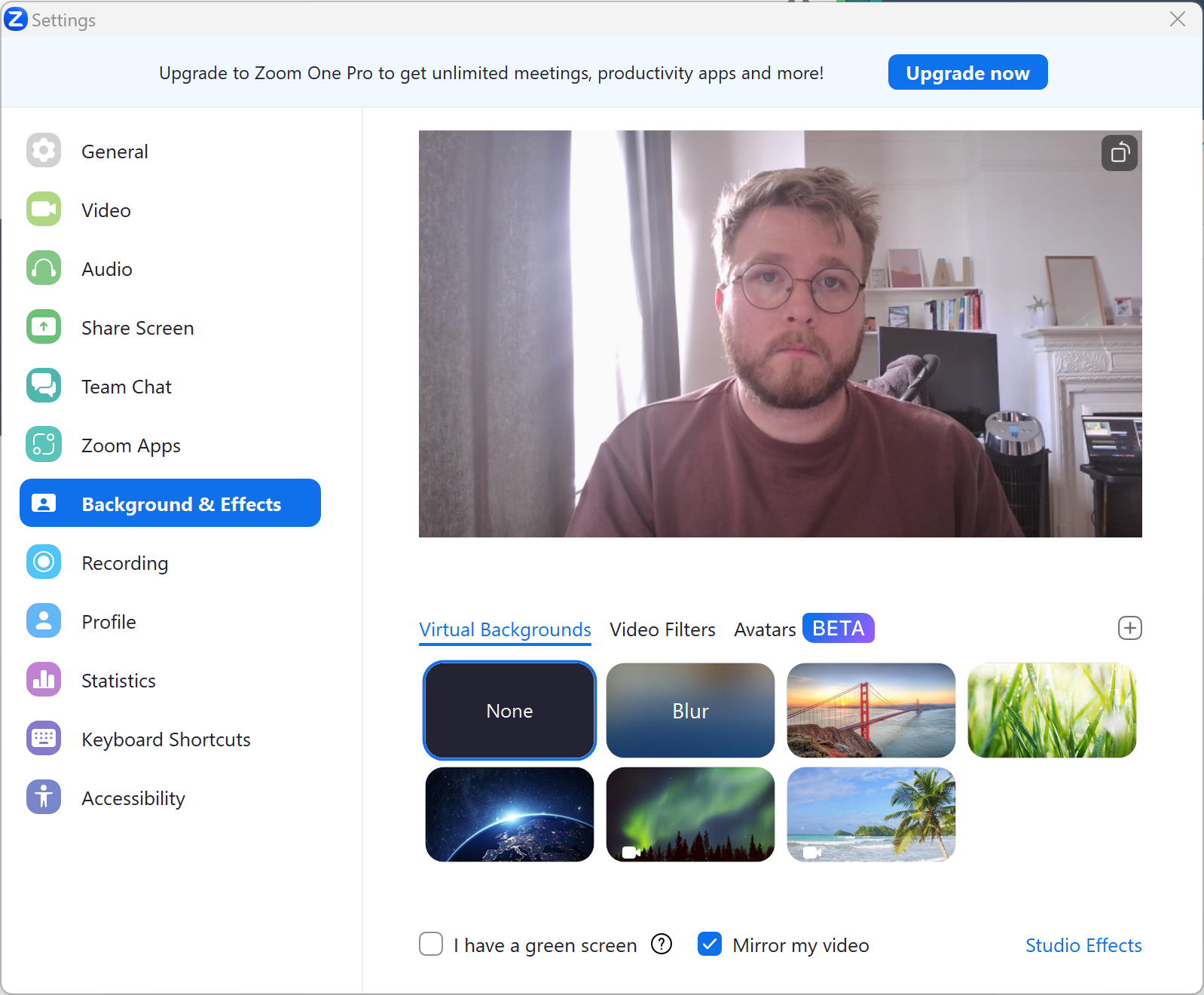
-
Schritt
4Wählen Sie Unschärfe
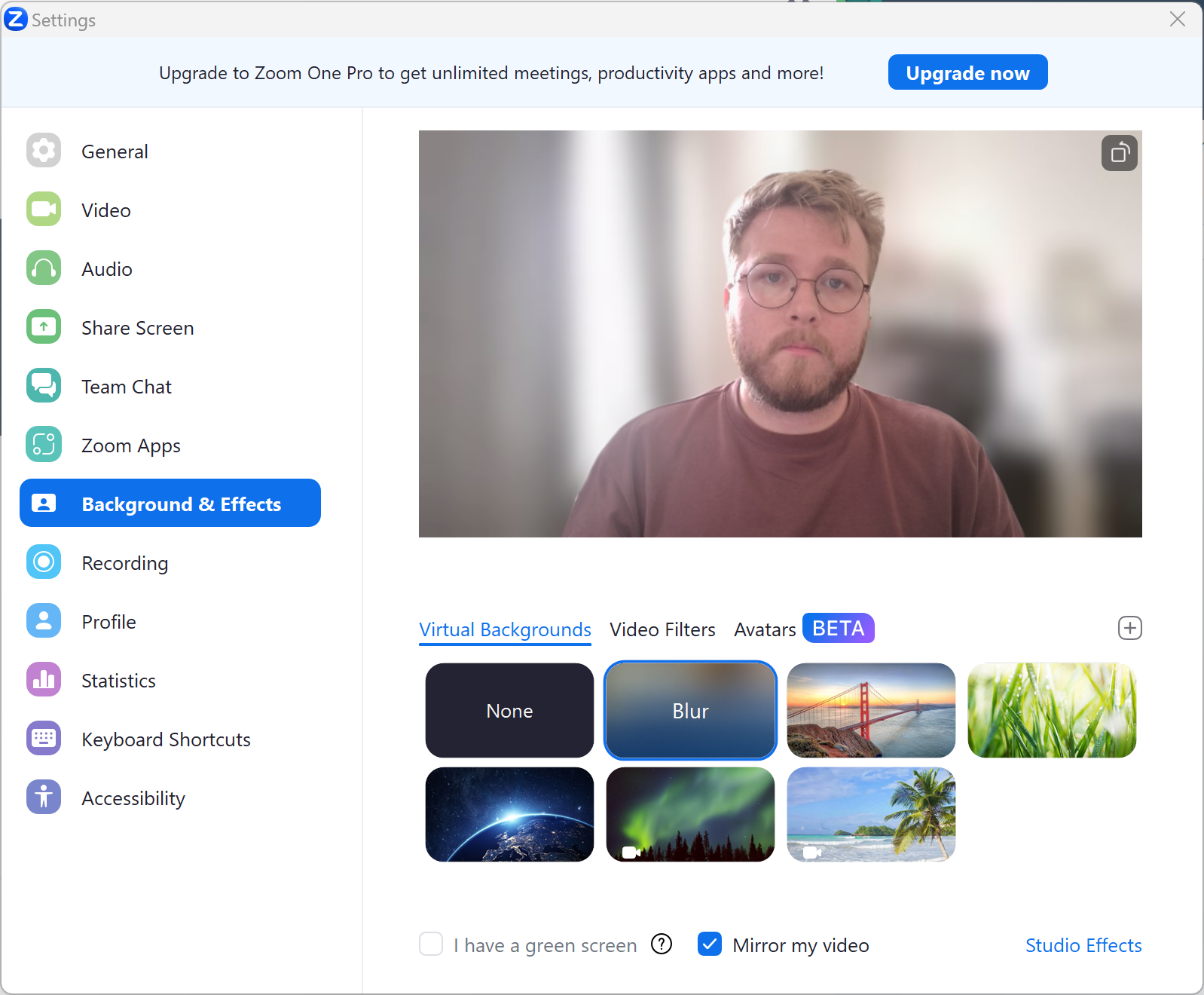
Klicken Sie in den Optionen unter Ihrem Video-Feed auf die Option „Unschärfe“.